May 28,2020 • Filed to: iPhoneデータ抹消 • Proven solutions
1.iOSデバイスのデータを消去する二つの方式があります。
新しいiPhoneを入手すると、古いiPhoneはどのようにすればいいのでしょう? 最近は高機能端末なので、使い続けるひともいると思いますが、売却や誰かにあげるなどする人もいると思います。 もちろん中身の情報をそのまま誰かにあげるということはしないと思いますが、最低限、データを削除したりすると思います。
でも実はそれだけだと不完全です削除しただけだと復元ソフトで簡単に復元できちゃうかもしれないです。 これは、動画、写真、連絡先とか個人情報が流出するきっかけになります。更に、それ以外の部分で自分の個人情報なども復元できちゃうかもしれないです。
端末を手放すときは十分に注意する必要があります。
まずは、このデータ消去ソフト「スマホデータ完全消去」の無料体験版をダウンロードしてください。
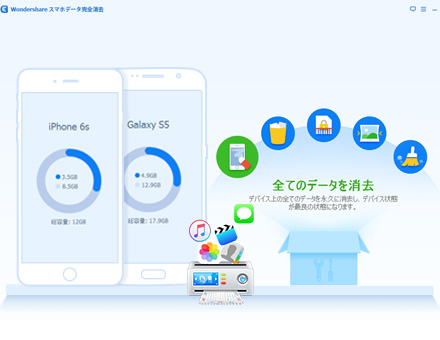
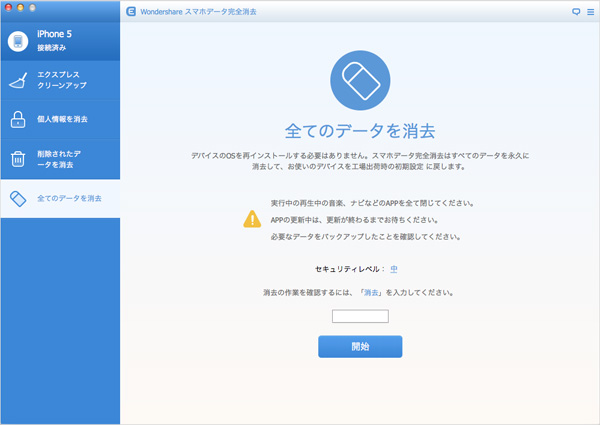
2.「データを完全消去」モードを説明します。
「データを完全消去」モードではデータを完全に消去できます。 同時に初期化の処理をするので、完全に削除することができます。 利用シーンとしてしは、もう使わなくなったiPhoneを売却したり、人に譲るときにこの機能が活用できます。
よく初期化だけして手放すケースがありますが、設定からできる初期化では不十分です。 ためしに「Dr Fone for iOS」で復元を試すと全部ではないですが、いくつかのファイルがスキャンで検出されます。 表向きは見えないので消えてるように思いますが、見えないだけでファイル自体は存在しており、復元ソフトを使うことで簡単に復元できてしまいます。 その中に個人が特定できる情報があったら大変なことになります。
3.「削除されたファイルを消去」モードを説明します。
「削除されたファイルを消去」モードでは、削除したファイルを完全に消去します。
利用シーンとしては、長い間使っているiPhoneで情報の追加や削除をすると思いますが、消しても実は復元ソフトで簡単に修復できちゃったりします。 流出するとリスクのあるファイルは端末上から削除しただけではなく専用ソフトで完全に消去しましょう!
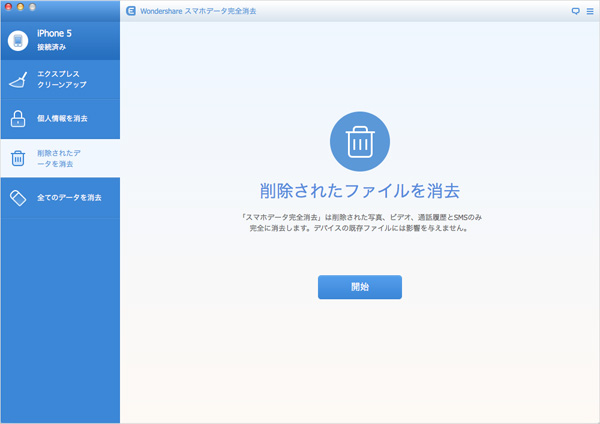







ouou
Editor
コメント(0)